Tóm tắt nội dung chính
• Nắm rõ quy trình gồm 3 bước để thêm website trên CyberPanel, từ khâu đăng nhập đến truy cập website đã tạo.
3 bước để thêm website trên CyberPanel
-
Bước 1: Truy cập vào CyberPanel
-
Bước 2: Tạo mới một website
-
Bước 3: Truy cập vào website đã tạo
Bước 1: Truy cập CyberPanel
Đầu tiên, bạn cần đăng nhập vào hệ thống CyberPanel thông qua đường dẫn sau:
https://ip-server-cua-ban:8090
Trong đó, 8090 là cổng mặc định khi cài đặt CyberPanel, tuy nhiên bạn có thể thay đổi nếu đã chỉnh sửa trong quá trình cấu hình hệ thống.
Bước 2: Tạo website mới
Sau khi đăng nhập thành công, tại thanh menu bên trái, bạn vào mục Websites, chọn Create Website, sau đó điền vào các trường thông tin như sau:
-
Select Package: Lựa chọn gói dịch vụ đã được thiết lập từ trước.
-
Select Owner: Chọn user quản lý website.
-
Domain Name: Nhập tên miền bạn muốn sử dụng.
-
Email: Điền địa chỉ email liên hệ.
-
Select PHP: Lựa chọn phiên bản PHP phù hợp với website.
-
SSL: Nếu bạn tick chọn mục này, hệ thống sẽ tự động cài SSL từ Let’s Encrypt. (Lưu ý: Tên miền cần được trỏ sẵn về IP của máy chủ).
-
DKIM Support: Hệ thống sẽ tạo bản ghi DKIM cho email tên miền nếu bạn bật tùy chọn này.
-
open_basedir Protection: Tùy chọn này tăng cường bảo mật cho website.
-
Create Mail Domain: Tạo thêm domain cho hệ thống email.
.png)
Sau khi nhập đầy đủ các thông tin, nhấn Create Website để bắt đầu quá trình khởi tạo. Hệ thống sẽ hiển thị thanh tiến trình chạy và báo thành công khi hoàn tất.
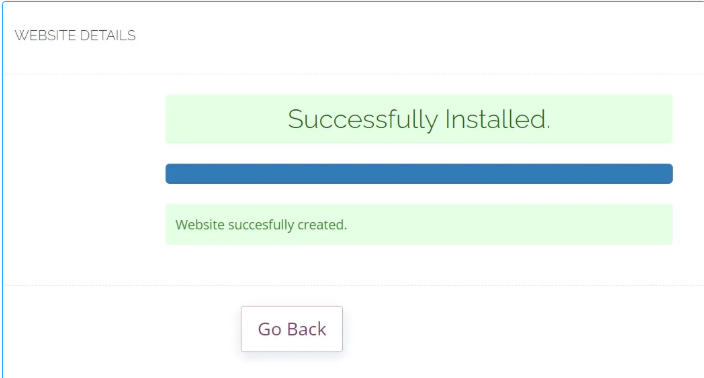
Bước 3: Truy cập và kiểm tra website
Khi website đã được tạo, bạn có thể truy cập thử bằng cách gõ tên miền đã cấu hình (sau khi tên miền đã được trỏ về địa chỉ IP máy chủ). Giao diện mặc định khi website được khởi tạo trên CyberPanel sẽ như sau:
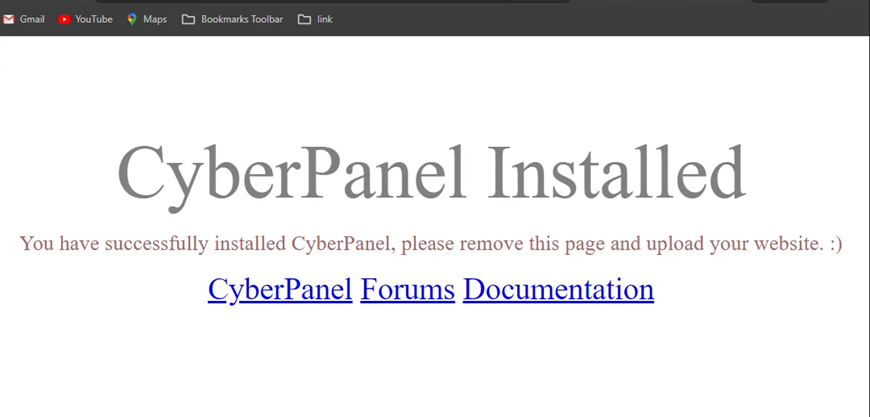
Nếu muốn cấu hình sâu hơn cho website, bạn quay lại mục Websites và chọn Manage ở tên miền vừa tạo.
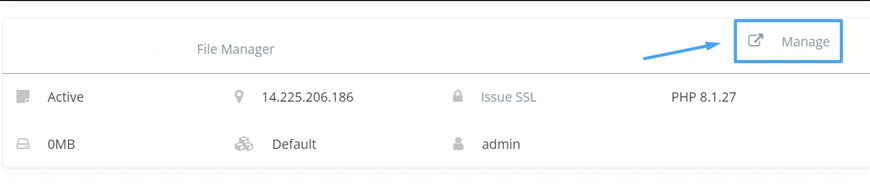
Lúc này, bạn sẽ được điều hướng tới giao diện quản lý chi tiết của website, nơi bạn có thể thực hiện các tuỳ chỉnh, cài đặt và quản trị một cách đầy đủ và hiệu quả. Như vậy, bạn đã hoàn tất việc thêm website vào CyberPanel một cách đơn giản và nhanh chóng.
.png)